
随着科技的不断进步,计算机已经成为我们日常生活和工作中不可或缺的一部分。然而,随着使用时间的延长,Windows操作系统会逐渐变得缓慢,偶尔出现卡顿或者崩溃的现象。因此,定期重启计算机能够有效提高系统的运行速度,解决许多小故障。然而,手动每天重启计算机显然是不够便利的。那么,如何设置Windows系统每天自动重启和自动开机呢?本文将为您详细介绍相关的方法和步骤。
1. 使用计划任务
Windows系统自带的计划任务功能可以帮助我们轻松实现定时重启。以下是具体步骤:
(1) 首先,在Windows桌面上点击“开始”菜单,搜索“任务计划程序”,并打开它。
(2) 在任务计划程序的右侧,点击“创建基本任务”。这将启动一个向导,帮助您快速设置任务。
(3) 为任务命名,比如“每天重启”,然后点击“下一步”。
(4) 在触发器选项中选择“每日”,然后设置您希望重启的时间,比如每晚11点。
(5) 后续界面将出现执行操作的选择,选择“启动程序”,然后点击“下一步”。
(6) 在“程序或脚本”框中输入“shutdown”,在“添加参数”框中输入“/r /f /t 0”。这里参数的意思是强制重启计算机,延时为0秒。
(7) 点击“下一步”,检查您的设置,然后点击“完成”即可。
通过以上步骤,您便可以设置Windows系统每天定时自动重启,提高系统的稳定性。
自动开机设置相对复杂一些,通常需要BIOS或UEFI的支持。以下是详细步骤:
1. 重启计算机并进入BIOS设置
当计算机启动时,根据您的主板品牌和型号,按下相应的键(一般为F2、Delete或Esc)进入BIOS设置界面。
2. 寻找电源管理设置
在BIOS界面中,找到“Power Management”或“电源管理”等选项。不同品牌和型号的BIOS界面名称可能有所不同,请根据实际情况选择。
3. 启用定时开机功能
在电源管理选项中,查找“Resume By Alarm”或“定时开机”设置,开启此功能。然后您需要设置开机的具体时间,例如每天早上8点。
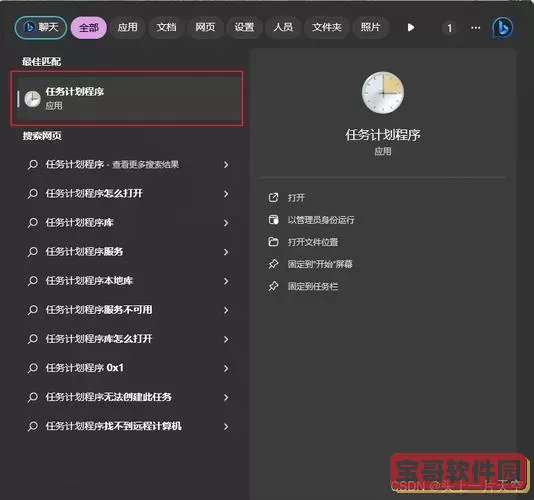
4. 保存并退出BIOS设置
完成以上设置后,按下“F10”键保存更改,然后重启计算机。此后,电脑将在您设定的时间自动开机。
在设置自动重启和自动开机的过程中,有几点需要特别注意:
1. 确保计算机连接电源。如果使用笔记本电脑,一定要插上电源,以防止因电量不足而无法开机。
2. 保存好重要文件。自动重启可能会导致未保存的数据丢失,建议用户定期保存工作进度。
3. 定期检查计算机状态。虽然设置了自动重启和开机,但也需定期对系统进行维护,如清理垃圾文件、更新系统补丁等。
通过以上的方法,您可以轻松实现Windows操作系统每天自动重启和自动开机的设置。这不仅能够提高计算机的性能,还可以为您节省许多手动操作的时间,让您在工作和生活中更加高效与便捷。
随着我们对计算机使用频率的不断增加,合理利用这些设置将有助于提升工作效率、延长设备的使用寿命。让我们一起行动起来,利用科技带来的便利,提升我们的工作与生活质量!